Mẹo tạo thư mục ứng dụng trong trình đơn Start của Creators Update
- Thứ ba - 18/04/2017 03:50
- In ra
- Đóng cửa sổ này
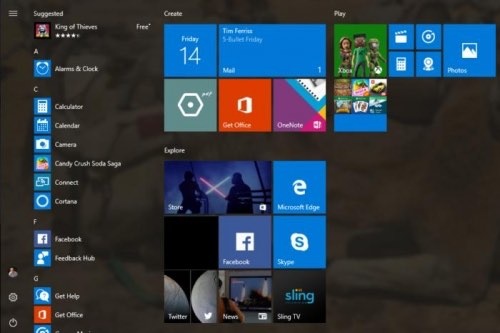
Microsoft vừa bổ sung một tính năng đặc biệt hữu ích cho người dùng Windows 10 thông qua bản cập nhật mới nhất Creators Update, đó là thư mục ứng dụng. Ý tưởng đằng sau việc này chính là cho phép người dùng bổ sung nhiều ứng dụng vào một không gian nhỏ hơn của Start menu, giúp cho giao diện người dùng trở nên gọn gàng hơn.
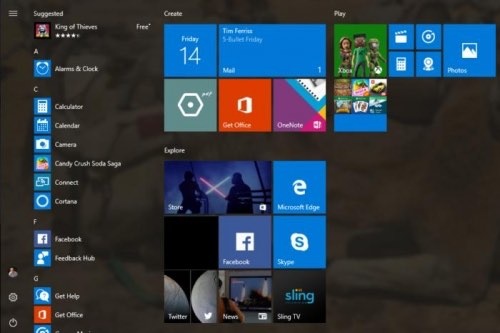
Thư mục ứng dụng sẽ giúp trình đơn Start của Windows 10 trở nên gọn gàng hơn.
Việc thêm ứng dụng vào trong thư mục đặc biệt này không khác so với những gì mà mọi người nhận được trên điện thoại di động. Bạn có thể lấy một tile, đặt nó trên đầu của một tile khác, lúc đó máy tính sẽ tự động tạo thư mục ứng dụng cho bạn.
Nghe có vẻ đơn giản nhưng trong thực tế quả trình này yêu cầu một chút sự tinh xảo của người dùng. Để bắt đầu hãy chọn hai ứng dụng mà bạn muốn đặt trong một thư mục. Trong ví dụ này bài viết thực hiện với Candy Crush Soda Saga và Minecraft để tạo một thư mục chứa các trò chơi này.
Để bắt đầu bạn hãy nhấn và giữ một trong số các tile cho đến khi các tile khác trở nên hơi mờ đi. Bây giờ là thời gian để kéo biểu tượng tile (trong trường hợp này là Soda Saga) vào tile khác. Vấn đề là, nếu bạn kéo biểu tượng này thẳng đến tile khác, tile đó sẽ nhảy ra khỏi vị trí, vốn là hành vi “cổ điển” của Windows 10 giúp bạn sắp xếp lại các tile ứng dụng theo ý muốn.
Cách tốt nhất là kéo biểu tượng đang giữ từ bên dưới biểu tượng tile mục tiêu (trong trường hợp này là Minecraft). Một khi đã đặt được biểu tượng Soda Saga trên đầu của Minecraft bạn sẽ thấy biểu tượng phía dưới lớn hơn một chút. Bây giờ chỉ cần thả nút con chuột, thư mục sẽ được tự động tạo ra chứa Soda Saga và Minecraft trong đó.
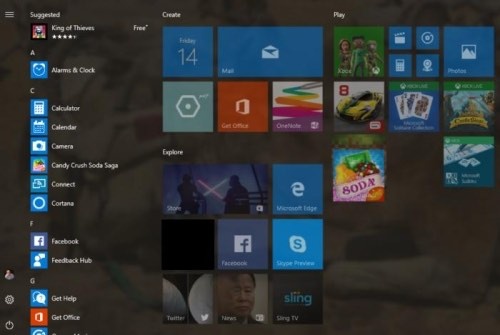
Tạo một thư mục ứng dụng trong trình đơn Start của Windows 10 Creators Update.
Ở thời điểm hiện tại các thư mục tạo ra tự động không thể thay đổi tên, nhưng bạn có thể thay đổi kích thước thư mục này bằng cách kích chuột phải vào nó.
Kể từ bây giờ bạn có thể tận hưởng một không gian màn hình trình đơn Start tối ưu với các thư mục ứng dụng mới, và dĩ nhiên nó chỉ xảy ra khi hệ thống đã được cập nhật lên Creators Update.